
CHERRY KC 1000
Corded Keyboard
6440602-02 DE, GB, FR, ES, IT, CN (trad.) Jul 2013 (JK-0800 = Mod. JG-08)
Bedienungsanleitung ..................3
Operating Manual........................5
Mode d’emploi.............................7
Manual de instrucciones............. 9
Istruzione d'uso.........................11
操作説明書 ................................ 13

1 Tastenbelegung / Button function / Programmation des touches /
Browser, Startseite
Browser, home
Navigateur, démarrage
Navegador, página de inicio
Browser, home page
瀏覽器,首頁
Standby
Mise en veille
待機
E-Mail Programm
E-Mail program
Programme E-Mail
Programa de correoelectrónico
Programma e-mail
電子郵件軟體
Rechner
Calculator
Calculatrice
Calculadora
Calcolatrice
計算器
Asignación de teclas / Assegnazione dei tasti / 鍵盤配置
2
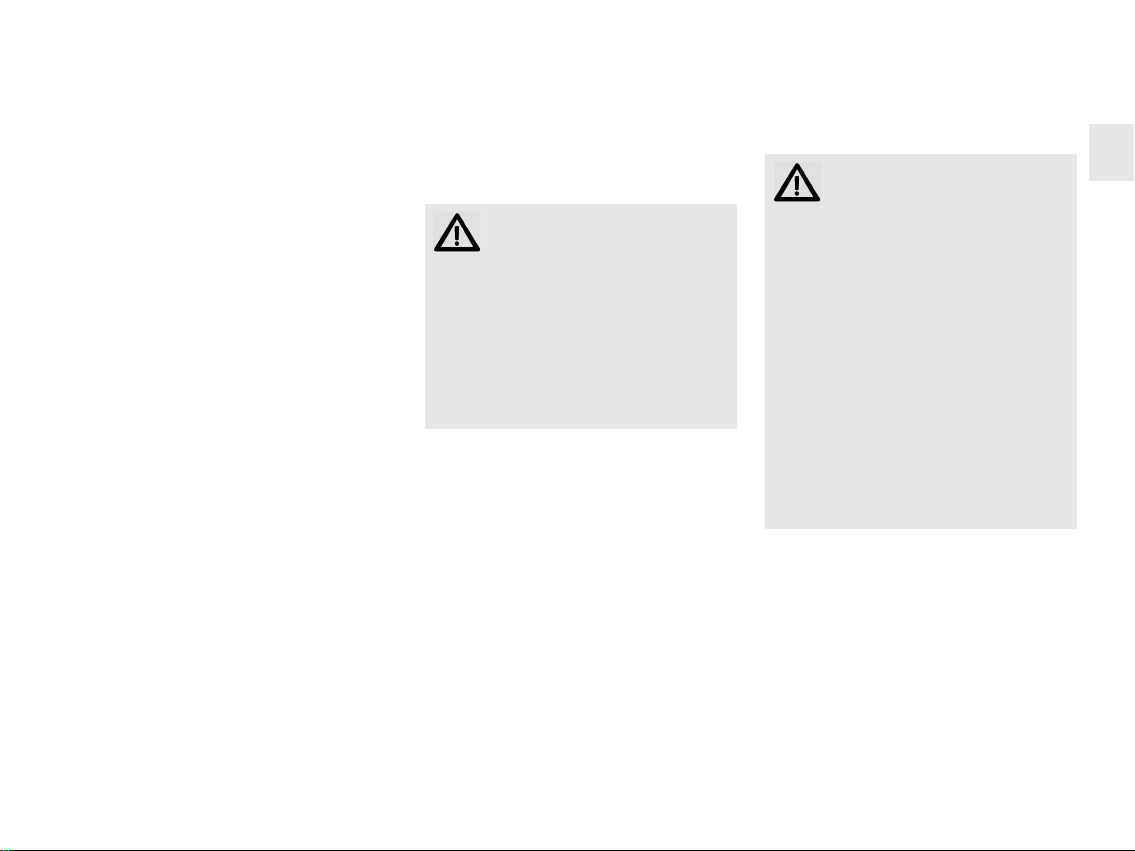
BEDIENUNGSANLEITUNG
CHERRY KC 1000 – Corded Keyboard
Herzlichen
Glückwunsch!
CHERRY entwickelt und produziert seit 1967
innovative Eingabe-Systeme für Computer.
Den Unterschied in Qualität, Zuverlässigkeit
und Design können Sie jetzt mit Ihrem neuen
Lieblingsstück erleben.
Bestehen Sie immer auf Original CHERRY.
Für Informationen zu weiteren Produkten,
Downloads und vielem mehr, besuchen Sie
bitte www.cherry-world.com.
1 Tastatur anschließen
• Stecken Sie die Tastatur am USB-Anschluss
des PCs/Notebooks an.
Die Tastatur ist ohne Softwareinstallation
betriebsbereit.
2Software KeyM@n
Die 4 Hotkeys der Tastatur können Sie mit der
Software KeyM@n frei programmieren.
Probieren Sie es aus!
Die aktuelle Version können Sie unter
www.cherry.de/deutsch/service/
download.php herunterladen.
3 Tipps
3.1 Reinigen der Tastatur
VORSICHT: Beschädigung durch
aggressive Reinigungsmittel oder
Flüssigkeit in der Tastatur
• Verwenden Sie zur Reinigung keine
Lösungsmittel wie Benzin oder Alkohol
und keine Scheuermittel oder Scheuerschwämme.
• Verhindern Sie, dass Flüssigkeit in die
Tastatur gelangt.
• Entfernen Sie nicht die Tastkappen der
Tastatur.
1 Schalten Sie den PC aus.
2 Reinigen Sie die Tastatur mit einem leicht
feuchten Tuch und etwas mildem
Reinigungsmittel (z. B.: Geschirrspülmittel).
3 Trocknen Sie die Tastatur mit einem
fusselfreien, weichen Tuch.
3.2 RSI-Syndrom
"Repetitive Strain Injury" =
"Verletzung durch wiederholte
Beanspruchung". RSI entsteht
durch kleine, sich ständig wiederholende
Bewegungen.
Typische Symptome sind Beschwerden in
den Fingern oder im Nacken. Weitere Informationen finden Sie unter: www.cherry.de/
deutsch/service/service_rsi.htm
• Richten Sie Ihren Arbeitsplatz ergono-
misch ein.
• Positionieren Sie Tastatur und Maus so,
dass sich Ihre Oberarme und Handgelenke seitlich vom Körper befinden und
ausgestreckt sind.
• Machen Sie mehrere kleine Pausen, ggf.
mit Dehnübungen.
• Ändern Sie oft Ihre Körperhaltung.
3.3 Hilfe im Problemfall
• Verwenden Sie einen anderen USBAnschluss am PC/Notebook.
• Um sicherzustellen, dass kein Defekt der
Tastatur vorliegt, testen Sie diese nach
Möglichkeit an einem anderen PC/Notebook.
• Setzen Sie im BIOS des PCs die Option "USB
Keyboard Support" bzw. "USB Legacy Mode"
auf enabled.
DE
3
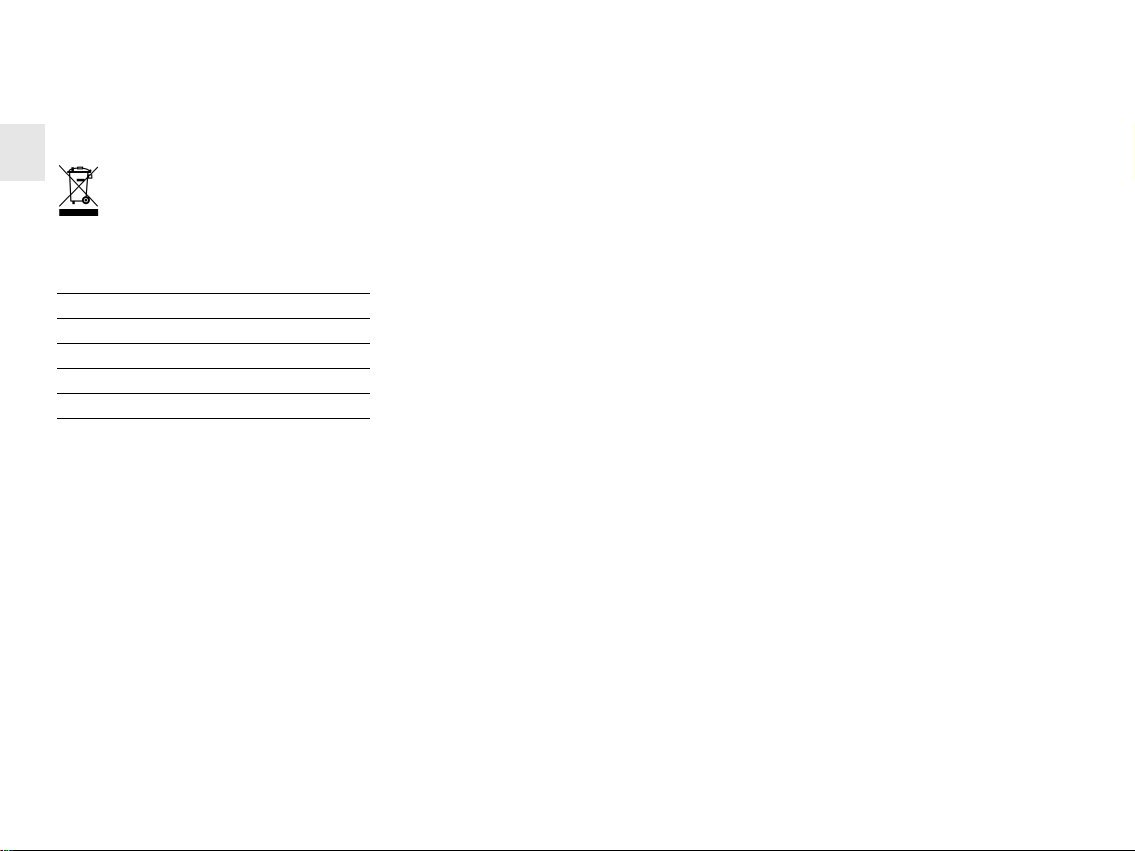
4 Entsorgung
DE
Entsorgen Sie das Altgerät über eine
Sammelstelle für elektronischen
Abfall oder Ihren Händler.
5 Technische Daten
Bezeichnung Wert
Versorgungsspannung 5,0 V/DC ±5 % SELV
Stromaufnahme Typ. 50 mA
Lagertemperatur –20 °C ... +65 °C
Betriebstemperatur 0 °C ... +50 °C
6Kontakt
ZF Friedrichshafen AG
Electronic Systems
Cherrystraße
91275 Auerbach
Internet: www.cherry-world.com
E-Mail: info@cherry.de
Telefon – Vertrieb:
+49 (0) 7541 77499-01*
Telefon – Technischer Support:
+49 (0) 7541 77499-02*
*zum Ortstarif aus dem deutschen Festnetz,
abweichende Preise für Anrufe aus
Mobilfunknetzen möglich
Bitte halten Sie bei Anfragen an den
Technischen Support folgende Informationen
bereit:
• Artikel- und Serien-Nr. des Produkts
• Bezeichnung und Hersteller Ihres Systems
• Betriebssystem und ggf. installierte Version
eines Service Packs
7 Allgemeiner
Anwenderhinweis
Technische Änderungen, die dem Fortschritt
dienen, behalten wir uns vor. Unsachgemäße
Behandlung und Lagerung können zu
Störungen und Schäden am Produkt führen.
Die Gewährleistung erlischt komplett, sofern
unautorisierte Änderungen am Produkt
durchgeführt worden sind. Führen Sie
eigenmächtig keine Reparaturen durch und
öffnen Sie das Produkt nicht. Die vorliegende
Anleitung ist nur gültig für das mitgelieferte
Produkt.
8 Gewährleistung
Es gilt die gesetzliche Gewährleistung. Bitte
wenden Sie sich an Ihren Händler oder
Vertragspartner. Nähere Informationen zur
Gewährleistung finden Sie unter
www.cherry-world.com.
9 Hinweis zum
GS-Zeichen
Aufgrund der Position der Nulltaste des Nummernfelds ist die Tastatur für Saldiertätigkeiten, die überwiegend blind erfolgen, in
Deutschland nicht anzuwenden. Eine Tastatur
mit nicht-deutscher Tastenknopfbelegung ist
in Deutschland aufgrund der Zeichenbelegung
(DIN 2137 Teil 2) nicht für den Dauereinsatz an
Bildschirmarbeitsplätzen zu verwenden.
4
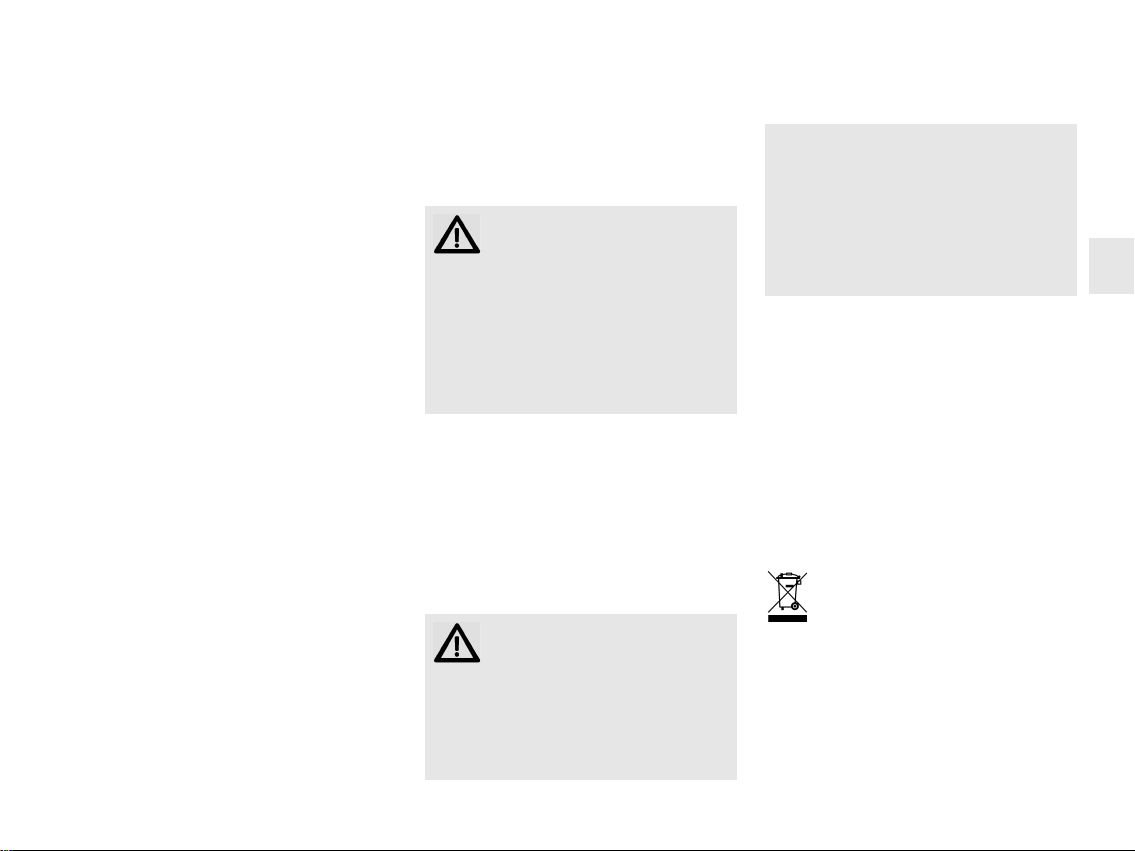
OPERATING MANUAL
CHERRY KC 1000 – Corded Keyboard
Congratulations!
CHERRY has developed and produced
innovative input systems for computers since
1967. You can now experience the difference in
quality, reliability and design with your new
favourite accessory.
Always insist on original CHERRY products…
For information on other products, downloads
and much more, visit us at
www.cherry-world.com.
1 Connecting keyboard
• Connect the keyboard to the USB port of the
PC/laptop.
The keyboard is ready to use without installing any software.
2KeyM@n software
The 4 Hotkeys of the keyboard are freely
programmable with the KeyM@n software. Try
it and see!
You can download the current version from
www.cherry.de/english/service/download.php
3Tips
3.1 Cleaning the keyboard
CAUTION: Damage may be caused
by harsh cleaning agents or liquids in the keyboard
• Do not use solvents such as gasoline or
alcohol and scouring agents or scouring
sponges for cleaning.
• Prevent liquids from entering the keyboard.
• Do not remove the keycaps of the keyboard.
1 Switch off the PC.
2 Clean the keyboard with a slightly damp
cloth and some mild cleaning agent (e.g.
dish washing liquid).
3 Dry off the keyboard with a soft, lint-free
cloth.
3.2 RSI syndrome
RSI stands for "Repetitive Strain
Injury". RSI arises due to small
movements continuously repeated
over a long period of time.
Typical symptoms are discomfort in the fingers or neck. For further information see:
www.cherry.de/english/service/servicedownload_rsi.htm
• Set up your workspace ergonomically.
• Position the keyboard and mouse in such a
manner that your upper arms and wrists
are outstretched and to the sides of your
body.
• Take several short breaks, with stretching
exercises if necessary.
• Change your posture often.
3.3 Troubleshooting
• Use another USB port on the PC/laptop.
• To make sure that the keyboard is not
defective, test it if possible with another PC/
laptop.
• Set the option "USB Keyboard Support" or
"USB Legacy Mode" to enabled in the BIOS
of the PC.
4 Disposal
Dispose of the used device at an
official collection point for electronic
waste or at your local dealer.
GB
5

5 Technical data
Designation Value
Supply voltage 5.0 V/DC ±5 % SELV
Current consumption Typ. 50 mA
Storage temperature –20 °C ... +65 °C
GB
Operating temperature 0 °C ... +50 °C
6Contact
ZF Friedrichshafen AG
Electronic Systems
Cherrystraße
91275 Auerbach
Germany
Internet: www.cherry.de
E-mail: info@cherry.de
Please provide the following information about
the device when you make an enquiry:
• Item and serial no. of the product
• Name and manufacturer of your system
• Operating system and, if applicable, installed
service pack version
7 General user
information
We reserve the right to make technical
modifications which serve the development of
our products. Improper use and storage can
lead to faults and damage to the product.
The warranty expires completely once
unauthorized modifications to the product have
been carried out. Do not carry out any
unauthorized repairs and do not open up the
product. These instructions are only valid for
the supplied product.
8 Warranty
The statutory warranty applies. Please contact
your specialist dealer or contractual partner.
You can find more information on the warranty
under www.cherry-world.com.
9 Certifications
9.1 Federal Communications
Commission (FCC) Radio
Frequency Interference
Statement
Information to the user: This equipment has
been tested and found to comply with the limits
for Class B digital device, pursuant to Part 15
of the FCC Rules. These limits are designed to
provide reasonable protection against harmful
interference in a residential installation. This
equipment generates, uses and can radiate
radio frequency energy and, if not installed and
used in accordance with the instructions, may
cause harmful interference to radio
communications. However, there is no
guarantee that interference will not occur in a
particular installation. If this equipment does
cause harmful interference to radio or
television reception, which can be determined
by turning the equipment off and on, the user is
encouraged to try to correct the interference by
one or more of the following measures:
• Reorientate or relocate the receiving
antenna.
• Increase the separation between the
equipment and receiver.
• Connect the equipment into an outlet on a
circuit different from that to which the
receiver is connected.
• Consult the dealer or an experienced radio/
TV technician for help.
Caution: Any changes or modifications not
expressly approved by the party responsible for
compliance could void the user's authority to
operate the equipment.
9.2 For UL
For use with Listed Personal Computers only!
6

MODE D’EMPLOI
CHERRY KC 1000 – Corded Keyboard
Félicitations!
Depuis 1967, CHERRY développe et produit des
systèmes de saisie innovants pour ordinateurs.
Nos produits se distinguent par leur qualité,
leur fiabilité et leur design. Le dernier né de
notre gamme en est la preuve vivante.
Exigez toujours un produit CHERRY d'origine.
Pour obtenir des informations sur d'autres
produits, sur les téléchargements et bien
d'autres choses, consultez le site
www.cherry-world.com.
1 Raccorder le clavier
• Raccordez le clavier via la connexion USB du
PC/portable.
Le clavier est prêt à fonctionner sans installation de logiciel.
2 Logiciel KeyM@n
Les 4 hotkeys du clavier sont librement programmable avec le logiciel KeyM@n. A vous de
jouer!
Vous trouverez la version actuelle du logiciel à
télécharger à l'adresse www.cherry.de/
french/service/telechargement.php
3Conseils
3.1 Nettoyage du clavier
ATTENTION: Détérioration en cas
d’utilisation de produits de nettoyage agressifs ou de pénétration
de liquide dans le clavier
• Pour le nettoyage, n’utilisez pas de solvants tels que l’essence ou l’alcool ni
aucun produit ou éponge abrasif.
• Empêchez tout liquide de pénétrer dans le
clavier.
• N’enlevez pas les capuchons des touches
du clavier.
1 Mettez le PC hors service.
2 Nettoyez le clavier avec un chiffon
légèrement humide et un produit de
nettoyage doux (p. ex. détergent vaisselle).
3 Séchez le clavier avec un chiffon doux non
peluchant.
3.2 Syndrome LMR
LMR signifie "Lésion due aux mouvements répétitivs". Le syndrome
LMR apparaît suite à de petits
mouvements se répétant en per-
manence.
Des symptômes typiques sont des douleurs
dans les doigts ou la nuque. Pour plus
d'informations visitez: www.cherry.de/
french/service/lmr.htm
• Organisez votre poste de travail de
manière ergonomique.
• Positionnez le clavier et la souris de telle
façon que vos bras et vos poignets se
trouvent latéralement par rapport au
corps et soient étendus.
• Faites plusieurs petites pauses, le cas
échéant accompagnées d’exercices d’étirement.
• Modifiez souvent votre attitude corporelle.
3.3 Aide en cas de problème
• Utilisez une autre connexion USB du PC/
portable.
• Afin de s’assurer de l’absence de défaut du
clavier, testez celui-ci si possible sur un
autre PC/portable.
• Dans le BIOS du PC, réglez l’option "USB
Keyboard Support" ou "USB Legacy Mode"
sur enabled.
FR
7

4Elimination
Confiez votre appareil usagé à une
structure spécialisée dans le
recyclage des déchets électroniques
ou à votre revendeur.
5 Caractéristiques
techniques
Désignation Valeur
FR
Alimentation 5,0 V/DC ±5 % SELV
Consommation de
courant
Température de
stockage
Température de
fonctionnement
En général 50 mA
–20 °C ... +65 °C
0 °C ... +50 °C
6Contact
ZF Friedrichshafen AG
Electronic Systems
Cherrystraße
91275 Auerbach
Allemagne
Internet: www.cherry-world.com
E-mail: info@cherry.de
En cas de questions, veuillez indiquer les
informations suivantes concernant l'appareil:
• N° d'article et n° de série du produit
• Désignation et fabricant de votre système
• Système d'exploitation et le cas échéant
version installée d'un Service Pack
7 Notice générale
d'utilisation
Sous réserve de modifications techniques. Un
traitement et un stockage non conformes
peuvent entraîner des dysfonctionnements et
des dommages du produit.
La garantie devient complètement caduque si
des modifications non-autorisées sont
effectuées sur le produit. N'effectuez aucune
réparation de votre propre chef et n'ouvrez pas
le produit. La présente notice est valable
uniquement pour le produit avec lequel elle est
fournie.
8 Garantie
La garantie légale s'applique. Veuillez
contacter votre revendeur ou votre partenaire
contractuel. Pour tout complément
d'information concernant la garantie, veuillez
consulter notre site www.cherry-world.com.
8

MANUAL DE INSTRUCCIONES
CHERRY KC 1000 – Corded Keyboard
¡Felicidades!
Desde 1967 CHERRY viene desarrollando y
produciendo innovadores sistemas de
introducción de datos para ordenadores. Su
nuevo teclado le hará notar la diferencia en
calidad, fiabilidad y diseño.
Exija siempre un CHERRY original.
En la dirección www.cherry-world.com podrá,
entre otros, encontrar y descargar información
sobre los productos.
1 Conecte el teclado
• Conecte el teclado al conector USB del PC/
Notebook.
El teclado está dispuesto para el uso sin instalación de software.
2Software KeyM@n
Con el software KeyM@n podrá programar
libremente las 4 teclas de acceso directo del
teclado. ¡Anímese a probarlo!
Puede descargar la versión actual en
www.cherry.de/spanish/service/
download.php
3Consejos
3.1 Limpieza del teclado
ATENCIÓN: El teclado se daña con
productos de limpieza agresivos o
con líquidos
• Para su limpieza, no utilice disolventes
como gasolina o alcohol, ni medios abrasivos o esponjas abrasivas.
• Evite que entre líquido en el teclado.
• No extraiga las teclas del teclado.
1 Desconecte el PC.
2 Limpie el teclado con un paño ligeramente
humedecido y un poco de producto de
limpieza suave (p. ej. lavavajillas).
3 Seque el teclado con un paño suave sin
pelusa.
3.2 Síndrome RSI
"Repetitive Strain Injury" =
"Síndrome del túnel carpiano".
El RSI se origina por movimientos
pequeños, repetidos
continuamente.
Los síntomas típicos son molestias en los
dedos o en la nuca. Encontrará más información en: www.cherry.de/spanish/service/
service_rsi.htm
• Organice su puesto de trabajo de forma
ergonómica.
• Coloque el teclado y el ratón de modo que
los brazos y las muñecas se encuentren a
los lados del cuerpo y estirados.
• Haga varias pausas cortas, cuando sea
necesario con ejercicios de estiramiento.
• Cambie con frecuencia la postura
corporal.
3.3 Solución a problemas
• Utilice otro conector USB en el PC/
Notebook.
• Para asegurarse de que el teclado no tiene
ningún defecto, pruébelo cuando sea posible
en otro PC/Notebook.
• Marque la opción "USB Keyboard Support"
(Soporte del teclado USB) o "USB Legacy
Mode" (USB en modo legado) en el BIOS del
PC como enabled (activada).
4Gestión
Cuando se quiera desahacer del
aparato usado, entréguelo en su
establecimiento comercial o en un
punto de recogida para residuos
electrónicos.
ES
9

5 Datos técnicos
Denominación Valor
Suministro de tensión 5,0 V/CC ±5 % SELV
Consumo de corriente Normalmente 50 mA
Temperatura de
almacenamiento
Temperatura de
funcionamiento
–20 °C ... +65 °C
0 °C ... +50 °C
6Contacto
ZF Friedrichshafen AG
Electronic Systems
Cherrystraße
91275 Auerbach
ES
Alemania
Internet: www.cherry-world.com
Correo electrónico: info@cherry.de
Si realiza alguna consulta, indique la siguiente
información sobre el dispositivo:
• Nº de artículo y de serie del producto
• Denominación y fabricante del PC, Notebook
o placa base
• Sistema operativo y, en su caso, versión
instalada de un paquete de servicios
7 Indicacines generales
para el usuario
Nos reservamos el derecho de realizar
modificaciones técnicas destinadas a la mejora
del producto. Un manejo o almacenamiento
inadecuados pueden provocar averías o
desperfectos en el producto.
La garantía pierde su validez tan pronto como
se introduzcan modificaciones no autorizadas.
No lleve a cabo ninguna reparación por su
cuenta ni abra el producto. Las presentes
instrucciones solo rigen para el producto
suministrado.
8Garantía
Rige la garantía legal. Póngase en contacto
con su distribuidor o parte contratante.
Encontrará más información acerca de la
garantía en www.cherry-world.com.
10

ISTRUZIONE D’USO
CHERRY KC 1000 – Corded Keyboard
Congratulazioni!
Dal 1967 CHERRY sviluppa e produce innovativi
dispositivi di input per computer. Grazie al
vostro nuovo dispositivo potrete sperimentare
la differenza di qualità, affidabilità e design.
Scegliete sempre Original CHERRY.
Per informazioni su ulteriori prodotti, download
e molto altro ancora, visitate la pagina web
www.cherry-world.com.
1 Connettere la tastiera
• Collegare la tastiera alla presa USB del PC/
Notebook.
La tastiera è pronta per l’uso senza dover
installare il software.
2Software KeyM@n
I 4 Hotkey della tastiera sono liberamente
programmabili dall'utente con il software
KeyM@n. Provatelo!
È possibile scaricare la versione attuale
all'indirizzo www.cherry.de/italian/service/
download.php
3 Suggerimenti
3.1 Pulizia della tastiera
ATTENZIONE: Detergenti o liquidi
aggressivi possono danneggiare la
tastiera
• Per la pulizia non utilizzare solventi come
benzina o alcol né sostanze o spugne
abrasive.
• Evitare l'ingresso di liquidi nella tastiera.
• Non rimuovere i tasti dalla tastiera.
1 Spegnere il PC.
2 Pulire la tastiera con un panno leggermente
inumidito e una piccola quantità di
detergente delicato (ad es. detergente per
piatti).
3 Asciugare la tastiera con un panno morbido
che non lasci pelucchi.
3.2 Sindrome RSI
RSI è l'acronimo di "Repetitive
Strain Injury", ovvero sindrome da
tensione ripetuta. La sindrome RSI
è causata da piccoli e continui
movimenti ripetuti.
Sintomi tipici sono dolori alle dita e alla nuca.
Per ulteriori informazioni: www.cherry.de/
italian/service/servicedownload_rsi.htm
• Allestire la postazione di lavoro in modo
ergonomico.
• Posizionare la tastiera e il mouse in modo
tale che l'avambraccio e l'articolazione del
polso si trovino ai lati del corpo e siano
distesi.
• Fare piccole pause, eventualmente
praticando esercizi di allungamento.
• Cambiare spesso posizione.
3.3 Aiuto in caso di problemi
• Utilizzare un'altra presa USB del PC/
Notebook.
• Per garantire che la tastiera non presenti
difetti, controllarne il funzionamento su un
altro PC/Notebook.
• Nel BIOS del PC, attivare l'opzione "USB
Keyboard Support" o "USB Legacy Mode"
selezionando enabled.
4 Smaltimento
IT
Smaltire il vecchio apparecchio presso
un apposito centro di raccolta per
rifiuti elettronici o presso il proprio
rivenditore.
11

5 Dati tecnici
Denominazione Valore
Tensione di
alimentazione
Corrente assorbita Tip. 50 mA
Temperatura di
magazzinaggio
Temperatura d'esercizio 0 °C ... +50 °C
6 Contatti
ZF Friedrichshafen AG
Electronic Systems
Cherrystraße
91275 Auerbach
Germania
Internet: www.cherry-world.com
E-Mail: info@cherry.de
In caso di richieste, indicare le seguenti
informazioni sull'apparecchio:
IT
• N° di articolo e di serie del prodotto
• Denominazione e produttore del PC,
notebook o scheda madre
• Sistema operativo ed eventualmente
versione installata di un service pack
5,0 V/DC ±5 % SELV
–20 °C ... +65 °C
7 Indicazione generale
per l'utente
Ci riserviamo il diritto di effettuare modifiche
tecniche che consentano un miglioramento del
prodotto. Un uso e uno stoccaggio del prodotto
non appropriati possono causare guasti e
danni al prodotto.
La garanzia decade completamente qualora
sul prodotto siano state apportate modifiche
non autorizzate. Non effettuare riparazioni in
modo arbitrario e non aprire il prodotto. Il
presente manuale vale solo per il prodotto in
dotazione.
8Garanzia
L'apparecchio è coperto dalla garanzia legale.
Per qualsiasi informazione, contattare il
proprio rivenditore o parte contraente. Ulteriori
informazioni sulla garanzia sono riportate
all'indirizzo www.cherry-world.com.
12

操作説明書
CHERRY KC 1000 – Corded Keyboard
設定
CHERRY 從 1967 年以來持續開發與生產創新的
電腦輸入系統。您現在可在使用新穎的慣用設
備時,感受到此系統在品質、穩定性及設計方
面與眾不同之處。
請一律訂購原廠的 CHERRY 設備。
如需其他產品、下載及更多項目的詳細資訊,
請造訪 www.cherry-world.com
1 連接鍵盤
• 將 USB 接頭插入電腦中的任何 USB 插孔。
鍵盤已準備就緒,無需安裝軟體。
2KeyM@n 軟體
可使用 KeyM@n 軟體對鍵盤的 4 個熱鍵進行程
式設計。請試試吧!
可登陸 www.cherry.de/english/service/
download.php 下載最新版本。
3 提示
3.1 清潔
注意: 使用濃烈的清潔劑或液體可
能會導致鍵盤受損
•請勿使用汽油或酒精,及洗滌劑或
洗滌海棉之類的溶液清潔鍵盤。
• 防止液體侵入裝置。
• 請勿取下鍵盤的鍵帽。
1 拔下鍵盤接線。
2 將布料沾染少許溫和的清潔劑以清潔鍵盤 ( 例
如: 碗盤清潔劑 )。
3 以軟質的無絨布料擦乾裝置。
3.2 RSI- 症狀
"RSI 全名為 Repetitive Strain
Injury" = " 重複壓力傷害 "。 RSI 產生
自微小,不斷重複的動作。
典型症狀為手指或頸部疼痛。
• 請依人體工學調整您的工作位置。
• 請就您的上手臂和手腕保持於身體側邊及
伸展開的位置擺放鍵盤。
• 請經常休息,例如伸展身體。
• 請經常改變您的身體姿勢。
3.3 問題幫助
‧ 請使用 PC/ 筆記型電腦上的其它 USB 埠。
‧ 請確保鍵盤不存在缺陷,如果可能可在另一
台 PC/ 筆記型電腦上進行測試。
• 在電腦的 BIOS 中將 (USB 鍵盤控制 ) 及
(USB 遺留模式 ) 選項設為已启用。
4 棄置
透過電子廢料回收點或您的經銷商棄置
舊裝置。
5 技術資料
指定 值
供電電壓 5.0 V/DC ±5 % SELV
耗電量 Typ. 50 mA
存放溫度 –20 °C ... +65 °C
操作溫度 0 °C ... +50 °C
中
國
13

6 聯絡方式
ZF Friedrichshafen AG
Electronic Systems
Cherrystraße
91275 Auerbach
Germany
網際網路: www.cherry-world.com
電子郵件: info@cherry.de
連絡技術支援中心時請備妥下列資訊:
• 產品的項目和序號
• 系統的名稱和製造商
• 作業系統,及已安裝的 Service Pack 版本 (
如果適用 )
7 一般建議
我們保留由於科技發展而進行技術更改的權利。
操作和存放不當會導致產品故障和損壞。
如未經授權更改產品,則全部保固權利失效。
請勿自行進行維修,並且勿打開產品。 本說明
只適用於隨附的產品。
8 保固
適用法定保固。 請連絡您的專業經銷商或合約
夥伴。 您可在 www.cherry-world.com 下找到
保固的詳細資訊。
中
國
14

KCC
15
